win10 自动睡眠 Win10自动休眠如何设置和取消
更新时间:2023-10-13 17:10:15作者:yang
win10 自动睡眠,Win10自动睡眠功能是一项非常实用的功能,它可以帮助我们在不使用电脑的时候自动将其休眠,从而节省能源和延长电脑的使用寿命,有时候我们可能并不需要或不希望电脑自动休眠,那么如何设置和取消Win10的自动睡眠功能呢?在本文中我们将介绍如何设置和取消Win10自动休眠功能,帮助大家更好地掌握这一功能。无论是工作还是娱乐,这些技巧都能让我们更高效地使用电脑。
步骤如下:
1.点击Win10右下角的电源图标,也可以在Windows设置或控制面板中进入。
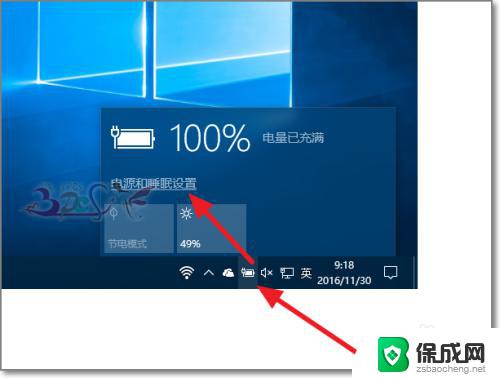
2.在电源和睡眠中的睡眠选项中可以设置电脑在什么时间进入休眠。
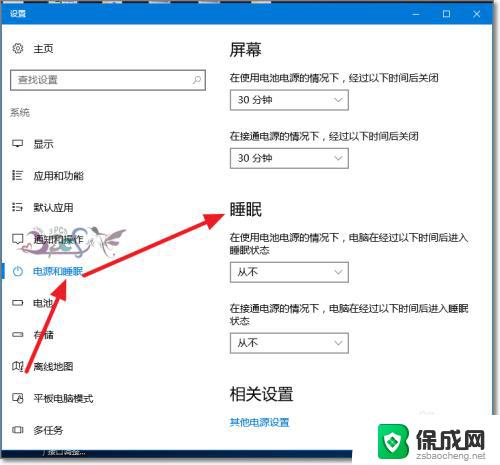
3.也可以设置从不,这样的电脑就不会自动进入休眠状态了。
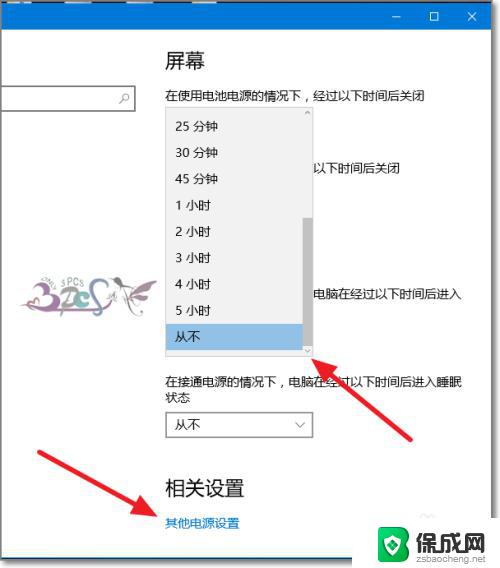
4.在其他电源设置中,还可以对一些电脑操作动作进行睡眠设置。如关闭笔记本明心的盖子。
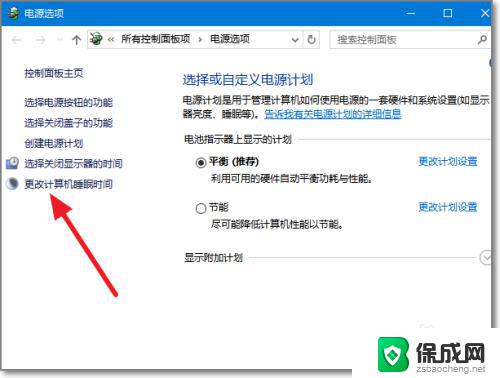
5.点击更改高级电源设置。
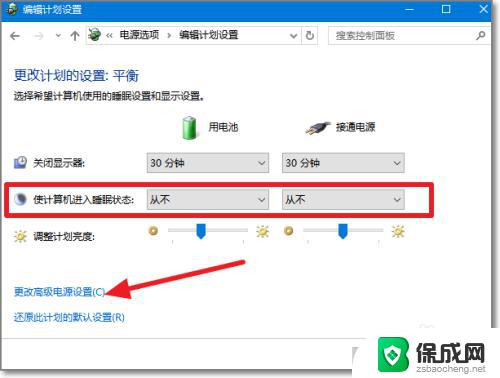
6.点击电源按钮和盖子,可以选择在合上盖子电脑的操作。
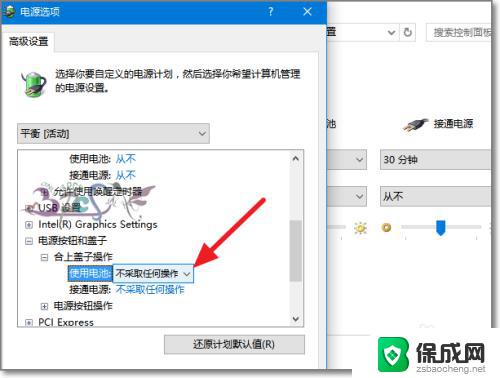
7.这个动作是即时的,即将的合上盖子,电脑就进行选择好的操作。
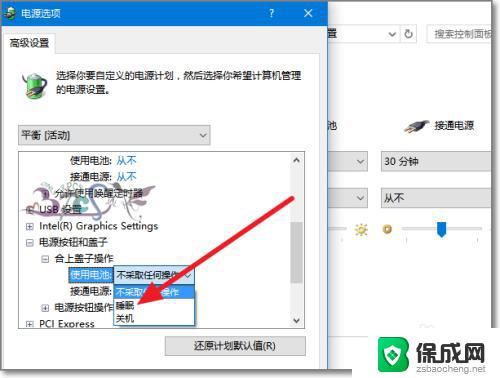
以上就是Win10自动睡眠的全部内容,如果你遇到了相同的问题,可以参考本文中介绍的步骤进行修复,希望这些信息能对您有所帮助。
win10 自动睡眠 Win10自动休眠如何设置和取消相关教程
-
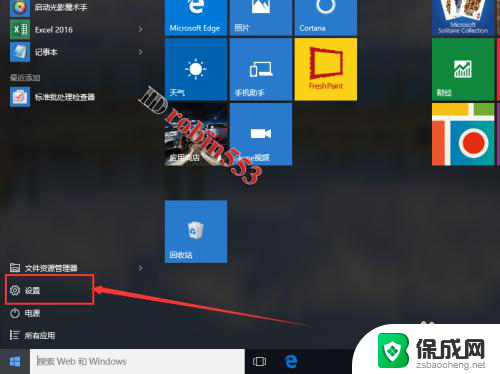 如何关闭睡眠模式 Win10怎么设置取消自动进入睡眠模式
如何关闭睡眠模式 Win10怎么设置取消自动进入睡眠模式2024-03-18
-
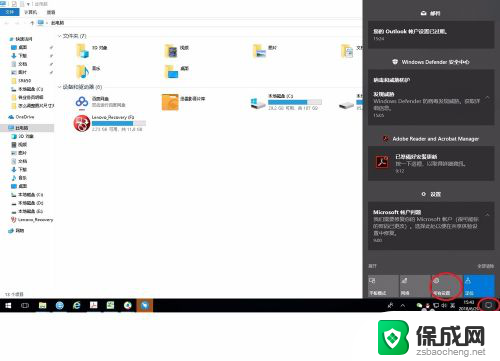 取消电脑休眠在哪儿设置 win10自动休眠如何关闭
取消电脑休眠在哪儿设置 win10自动休眠如何关闭2024-01-22
-
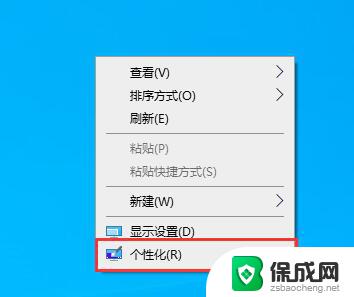 怎么设置win10不自动休眠 win10自动休眠关闭方法详解
怎么设置win10不自动休眠 win10自动休眠关闭方法详解2024-10-05
-
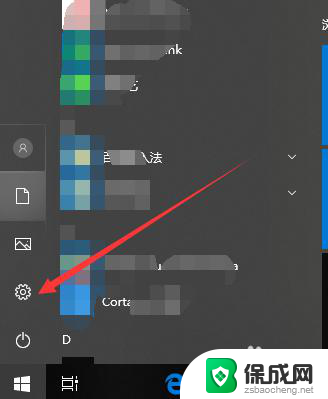 电脑哪里设置不休眠 WIN10系统怎么设置电脑不自动休眠
电脑哪里设置不休眠 WIN10系统怎么设置电脑不自动休眠2024-07-06
-
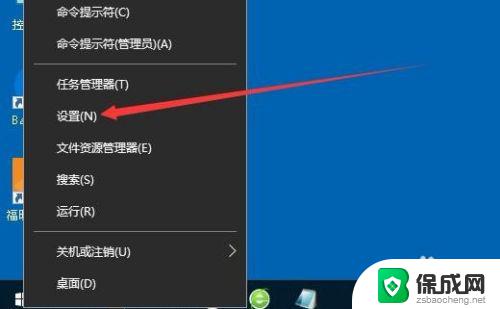 win10休眠时间 Win10自动休眠如何关闭
win10休眠时间 Win10自动休眠如何关闭2023-10-17
-
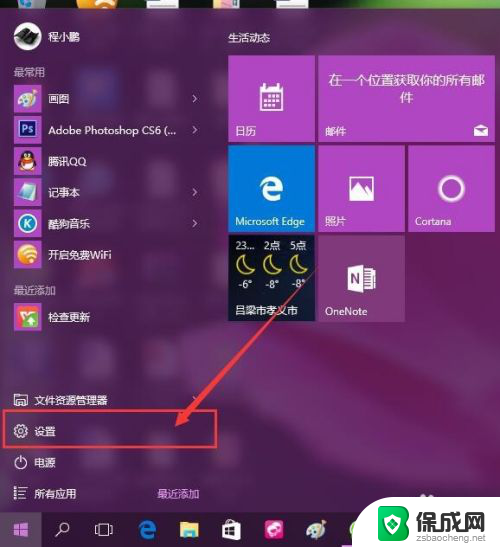 win10设置屏幕自动熄灭 解决Win10自动休眠问题的方法
win10设置屏幕自动熄灭 解决Win10自动休眠问题的方法2023-12-30
win10系统教程推荐
- 1 win10在哪儿看电脑具体型号 查询笔记本电脑型号的步骤
- 2 电脑win10系统怎么调整屏幕亮度 电脑屏幕亮度调节软件
- 3 win10屏幕显示不全怎么办 电脑屏幕显示不全怎么设置
- 4 win10耳机插上电脑怎么没反应 电脑插耳机无声音怎么办
- 5 window屏保怎么关了 windows10屏保如何取消
- 6 win10密码忘记了怎么办的最简单的方法 Windows10开机密码忘记怎么办
- 7 window10桌面图标被隐藏了怎么恢复 电脑桌面图标不见了怎么解决
- 8 win10系统怎么设置屏幕一直亮着 如何让笔记本屏幕一直亮着
- 9 window10开机没声音 电脑突然无声音怎么解决
- 10 win10电脑密码忘了怎么解开 笔记本电脑忘记密码如何重置